Print Staff Paper Perfectly: Top Tips & Settings
Vous avez trouvé la partition vierge parfaite à imprimer gratuitement en ligne, peut-être même issue de notre vaste collection ici à StaffPaper.org, et vous êtes prêt à coucher vos idées musicales sur le papier. Mais appuyer sur "Imprimer" n'est que la moitié de la bataille. Pourquoi ma partition imprimée est-elle floue ou n'a-t-elle pas l'air aussi nette que vous l'espériez ? Réussir une impression parfaite peut parfois être délicat. Ce guide fournit les meilleurs conseils pour imprimer des partitions et les paramètres d'impression PDF optimaux pour garantir que votre impression des portées donne des partitions imprimées nettes à chaque fois. Pour la meilleure source de documents, vous pouvez toujours télécharger gratuitement des partitions vierges ici.
Pourquoi une impression parfaite de partitions est importante
Avant de nous plonger dans le vif du sujet, voyons pourquoi il est si important d'obtenir une bonne impression de la portée. Des lignes et des notes claires et bien définies sur votre papier à musique rendent la lecture et l'écriture de la musique beaucoup plus faciles et plus agréables. Des lignes floues ou une mise à l'échelle incorrecte peuvent engendrer frustration et erreurs. que vous soyez un étudiant pratiquant des gammes, un professeur préparant du matériel ou un compositeur notant une nouvelle mélodie. Investir un peu de temps pour comprendre comment imprimer correctement une partition vous évitera des maux de tête et économisera du papier à long terme.
Avant d'appuyer sur Imprimer : Préparations essentielles pour votre partition
Quelle taille de papier est la meilleure pour une partition ? C'est une question courante, et une bonne préparation peut faire toute la différence.
Choisir le bon PDF de partition
Tout d'abord, assurez-vous de sélectionner un fichier PDF de haute qualité. Les fichiers basse résolution ne s'imprimeront jamais clairement, quels que soient vos paramètres. Lorsque vous téléchargez des fichiers PDF de portées à partir d'une source réputée comme la nôtre, vous partez déjà sur de bonnes bases pour une impression des portées nette. Tenez compte du nombre de portées dont vous avez besoin par page et du type de notation (par exemple, standard, piano, tablature de guitare).
Vérification de l'encre/du toner de l'imprimante
Bien que cela puisse sembler évident, des niveaux d'encre ou de toner faibles sont la principale cause d'impressions pâles ou striées. Vérifiez toujours vos niveaux avant de lancer une tâche d'impression importante de vos feuilles de musique vierges.
S'assurer de la connectivité de l'imprimante
Assurez-vous que votre imprimante est correctement connectée à votre ordinateur (via USB ou réseau) et qu'elle est reconnue par votre système d'exploitation. Une impression test rapide d'un document simple peut le confirmer.
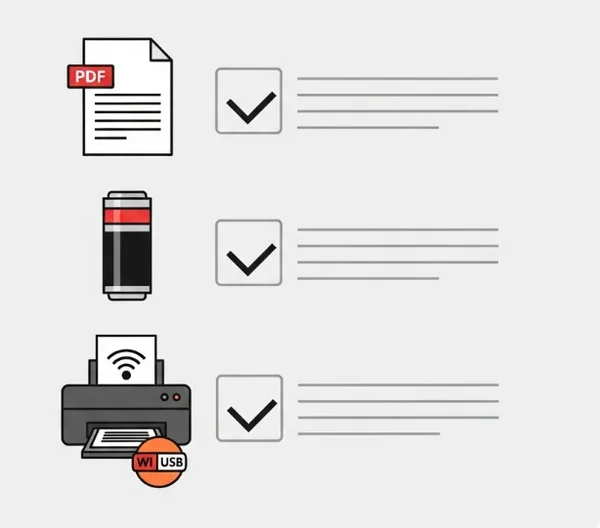
Paramètres d'impression optimaux pour une impression de partition sans faille
Comment puis-je rendre les lignes de ma partition imprimée plus sombres ? Les paramètres d'impression optimaux sont essentiels. Vous y accédez via la boîte de dialogue d'impression de votre ordinateur (généralement Fichier > Imprimer, puis recherchez "Propriétés de l'imprimante", "Préférences" ou "Paramètres avancés").
Sélection de la qualité d'impression (Meilleure/Élevée)
La plupart des imprimantes offrent différentes options de qualité d'impression (par exemple, "Brouillon", "Normal", "Meilleur" ou "Élevé"). Pour obtenir des partitions imprimées nettes avec des lignes nettes, sélectionnez toujours le paramètre de qualité le plus élevé que votre imprimante autorise. Cela utilise plus d'encre, mais est crucial pour la lisibilité. C'est l'un des conseils les plus importants pour l'impression de la portée.
Correspondance des paramètres du type de papier
Dans les paramètres de votre imprimante, spécifiez le type de papier que vous utilisez (par exemple, "Papier ordinaire", "Mat", "Brillant", bien que le papier ordinaire soit typique pour la partition). Cela aide l'imprimante à ajuster la sortie d'encre de manière appropriée pour le meilleur papier pour la durée de vie d'une partition que vous avez choisi.
"Ajuster à la page" vs "Taille réelle (100%)"
C'est un paramètre essentiel pour une qualité de portée appropriée. Choisissez toujours "Taille réelle", "100 %" ou "Aucune mise à l'échelle". L'utilisation de "Ajuster à la page", ou d'options similaires peut redimensionner les portées, ce qui les rend incohérentes ou trop petites. Une mise à l'échelle correcte est essentielle pour une qualité de portée appropriée.
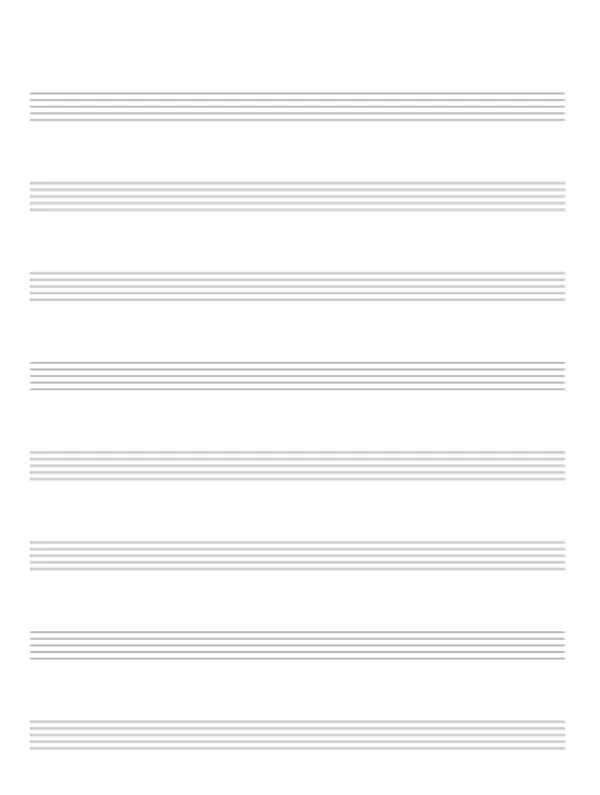
Orientation Portrait vs Paysage
La plupart des partitions imprimables sont conçues pour une orientation portrait (verticale). Assurez-vous que cela est sélectionné, sauf si le PDF spécifique est conçu pour le format paysage.
Conseils pour l'impression recto verso
Pour économiser du papier, si vous souhaitez imprimer des deux côtés (impression recto verso). vérifiez si votre imprimante prend en charge le recto verso automatique. Sinon, vous devrez peut-être imprimer d'abord les pages impaires, puis réintroduire le papier pour imprimer les pages paires. Assurez-vous de comprendre comment réintroduire correctement le papier pour votre modèle d'imprimante spécifique.
Choisir le meilleur papier pour vos feuilles de musique imprimables
Le papier lui-même joue un rôle important dans la qualité d'impression finale de votre impression des portées.
Considérations relatives au grammage du papier
Le papier de copie standard (environ 75 à 90 gsm ou 20 à 24 lb) convient généralement à la pratique quotidienne. Cependant, pour les feuilles plus durables ou les morceaux que vous utiliserez fréquemment, un papier légèrement plus lourd (par exemple, 100 à 120 gsm ou 28 à 32 lb) peut empêcher le transfert de l'encre et sembler plus professionnel. Ceci est souvent considéré comme le meilleur papier pour la durée de vie d'une partition.
Luminosité et blancheur du papier
Un papier plus brillant et plus blanc offrira un meilleur contraste pour les lignes noires de la partition, ce qui facilitera sa lecture. Recherchez du papier avec un indice de luminosité de 92 ou plus.

Formats de papier courants (A4 vs. US Letter)
Assurez-vous que le PDF que vous imprimez est conçu pour le format de papier standard de votre région. La plupart des partitions imprimables gratuites sont disponibles aux formats impression de portée A4 (courant à l'international) et impression de portée US Letter. L'utilisation du mauvais format peut entraîner des bords coupés ou une mise à l'échelle incorrecte.
Aperçu des papiers spéciaux
Bien que non essentiel, certains musiciens préfèrent le papier blanc cassé ou crème pour réduire l'éblouissement. Il existe également des papiers pré-perforés si vous prévoyez de mettre votre papier à musique dans un classeur.
Paramètres du visualiseur/lecteur PDF pour une impression PDF de partition optimale
Parfois, les paramètres de votre logiciel de visualisation PDF (tel qu'Adobe Acrobat Reader) peuvent également affecter vos paramètres d'impression PDF. Est-il préférable de télécharger la portée au format PDF ou image ? Le format PDF est généralement préféré pour l'évolutivité et la qualité d'impression.
Utilisation de "Imprimer en tant qu'image" (si nécessaire)
Si vous rencontrez des problèmes avec un PDF complexe (par exemple, les lignes ne s'impriment pas correctement), il existe souvent une option avancée dans la boîte de dialogue d'impression pour "Imprimer en tant qu'image". C'est une astuce utile pour l'impression d'une portée PDF qui pose problème.
Mise à l'échelle correcte de la page dans le logiciel PDF
Comme mentionné pour les paramètres de l'imprimante, assurez-vous que votre logiciel PDF est également configuré sur "Taille réelle" ou "100 %" de mise à l'échelle, et non sur "Ajuster" ou "Réduire les pages surdimensionnées". Ces paramètres remplacent généralement la mise à l'échelle de l'imprimante.
Toujours prévisualiser avant d'imprimer
Utilisez la fonction "Aperçu avant impression" dans votre logiciel PDF ou votre boîte de dialogue d'impression. Cela vous permet de voir exactement à quoi ressemblera la partition imprimable sur la page avant de vous engager à imprimer, ce qui vous aide à repérer tout problème de mise à l'échelle ou de marge.
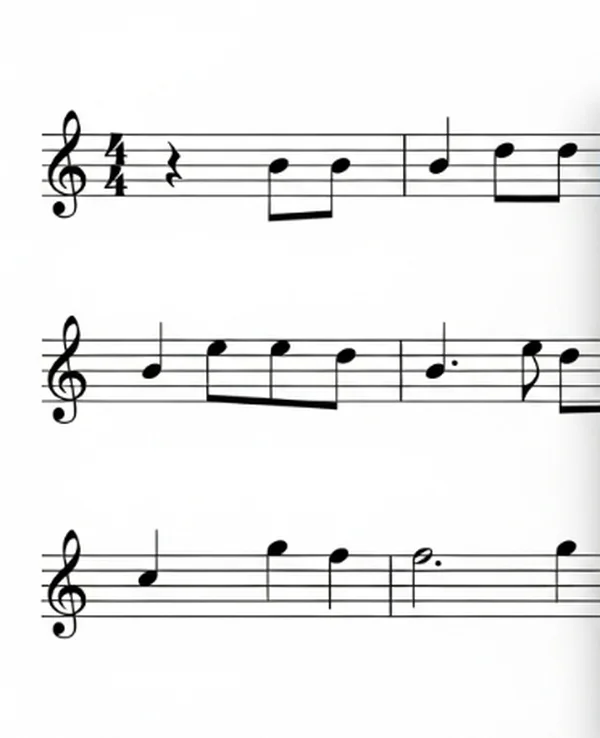
Dépannage des problèmes courants d'impression de partitions
Malgré une préparation optimale, des problèmes peuvent survenir. Voici comment résoudre certains problèmes courants :
Corriger les lignes floues ou pâles
- Vérifiez les niveaux d'encre/de toner.
- Assurez-vous d'avoir sélectionné la qualité d'impression "Meilleur" ou "Élevée".
- Essayez de nettoyer les têtes d'impression de votre imprimante (reportez-vous au manuel de votre imprimante).
- Le PDF lui-même peut être de faible résolution ; essayez de vous procurer un PDF de partition téléchargeable de meilleure qualité sur un site comme StaffPaper.org pour des modèles de qualité.
Résoudre les bords coupés
- Assurez-vous que la mise à l'échelle "Taille réelle (100 %)" est sélectionnée dans les paramètres de l'imprimante et du PDF.
- Vérifiez les paramètres de taille du papier (A4 vs. US Letter).
- Certaines imprimantes ont des marges non imprimables ; la conception de la partition peut être trop proche du bord pour votre imprimante.
Résoudre les bourrages papier
- Assurez-vous que le papier est chargé correctement et non froissé.
- Ne surchargez pas le bac à papier.
- Vérifiez l'absence d'obstructions à l'intérieur de l'imprimante.
Correction des problèmes de couleur
Ce n'est généralement pas un problème pour les partitions standard en noir et blanc, mais si vous imprimez un PDF avec des éléments colorés (par exemple, des marquages pédagogiques) et que les couleurs sont erronées, vérifiez les paramètres de couleur de votre imprimante et les niveaux d'encre des cartouches de couleur.
Profitez de votre partition parfaitement imprimée !
En suivant ces conseils pour imprimer des partitions et en prêtant attention à vos paramètres d'imprimante pour des lignes claires, vous pouvez transformer vos feuilles de musique vierges numériques en copies physiques parfaitement utilisables. Prendre quelques instants supplémentaires pour bien imprimer les portées signifie que vous pouvez vous concentrer sur ce qui compte vraiment : faire de la musique.
Quelles sont vos astuces pour des impressions parfaites ? Quels défis avez-vous rencontrés lors de l'impression ? Partagez vos expériences dans les commentaires ci-dessous ! Nous serions ravis de vous entendre et d'aider notre communauté à explorer davantage de ressources d'impression ici.
Vos questions sur l'impression de partitions, réponses
-
Quelle est la meilleure résolution pour imprimer une partition ?
Pour une partition, la portée elle-même doit être vectorielle ou une image matricielle haute résolution (300 DPI ou plus) pour garantir des lignes nettes. Lors de l'impression, sélectionnez le paramètre de qualité "Meilleur" ou "Élevé" de votre imprimante, qui correspond généralement à la résolution de sortie la plus élevée de votre imprimante.
-
Comment puis-je rendre les lignes de ma partition imprimée plus sombres ?
Assurez-vous que la qualité d'impression est réglée sur "Meilleur" ou "Élevé". Vérifiez vos niveaux d'encre/de toner noir. Certaines imprimantes ont un réglage de "densité" ou d'"intensité" que vous pouvez augmenter. De plus, l'utilisation d'un papier de bonne qualité et d'un blanc vif améliore le contraste et permet aux lignes noires d'apparaître plus sombres. Pour des fichiers sources fiables, visitez StaffPaper.org pour obtenir des modèles d'impression.
-
Puis-je imprimer une partition sur n'importe quelle imprimante ?
Oui, en général, vous pouvez imprimer une partition sur la plupart des imprimantes à jet d'encre ou laser standard. L'essentiel est d'utiliser les paramètres corrects pour votre modèle d'imprimante spécifique et de vous assurer que vous disposez d'un fichier PDF de bonne qualité de la portée.
-
Est-il préférable de télécharger une partition au format PDF ou image ?
Le format PDF (Portable Document Format) est presque toujours préférable pour une partition. Les PDF sont généralement basés sur des vecteurs, ce qui permet une mise à l'échelle sans perte de qualité, et assure des lignes nettes à l'impression. Les images (comme JPG ou PNG) peuvent devenir pixellisées ou floues si elles ne sont pas à une très haute résolution. StaffPaper.org fournit des PDF de haute qualité pour une qualité de partition optimale.
-
Comment imprimer correctement plusieurs portées par page ?
Cela dépend de la conception du PDF de partition que vous téléchargez. Si le PDF est conçu avec, par exemple, 10 ou 12 portées par page, il suffit de l'imprimer en "Taille réelle (100 %)" pour obtenir ce résultat. Si vous essayez de placer plus de portées sur une page que ce que la conception d'origine permet, vous devrez peut-être utiliser les options "Imprimer plusieurs pages par feuille" dans votre logiciel PDF, mais sachez que cela réduira les portées. Pour diverses mises en page, consultez nos options de partition en ligne.